注:在测试是否安装好的过程中奉行缺啥补啥
注:本安装步骤中带水印的都是网图,对比自己的安装步骤进行就好了,没有水印的都是我自己已经安装好的结果图,因为在安装过程中也是反复碰壁就没有截图用网图代替
第一步:安装Anaconda
装anaconda,就不需要单独装python了
anaconda 是一个python的发行版,包括了python和很多常见的软件库, 和一个包管理器conda。
1、anaconda里面集成了很多关于python科学计算的第三方库,主要是安装方便,而python是一个编译器,如果不使用anaconda,那么安装起来会比较痛苦,各个库之间的依赖性就很难连接的很好。
2、常见的科学计算类的库都包含在里面了,使得安装比常规python安装要容易。
下载anaconda安装包
官网收费,在清华大学镜像网中下载
Index of /anaconda/archive/ | 清华大学开源软件镜像站 | Tsinghua Open Source Mirror
![]()
我下载的是最新版本的anaconda安装包
安装anaconda
在这里提醒,这个“All Users”选上
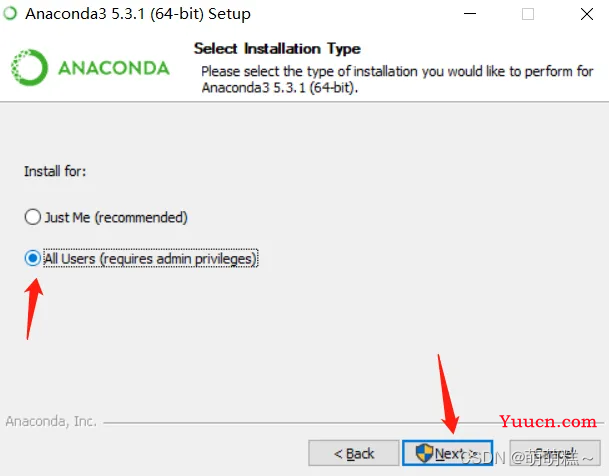
我选择了D盘,单独创建一个文件夹命名为“Anaconda”. 注意路径要简单,我的是 D:\Anaconda ——不要有空格!!!不要有中文字符!!!(图是网图,原理同)
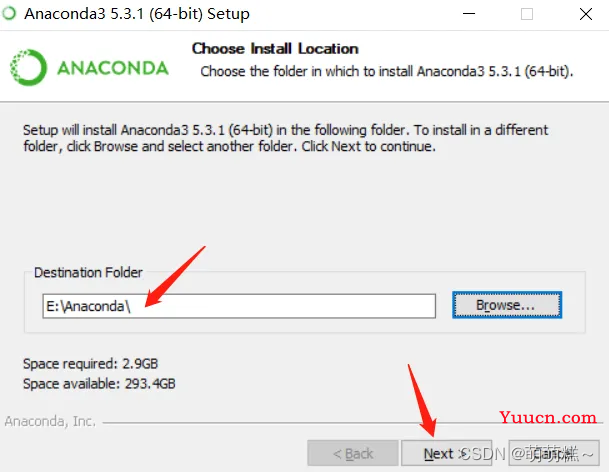
第一项Add Anaconda… 这个是说将安装路径填入到系统环境变量中,这里是自动添加系统环境变量,不选!!自己手动添加就好
第二项 是说要默认使用python的版本,选上!!
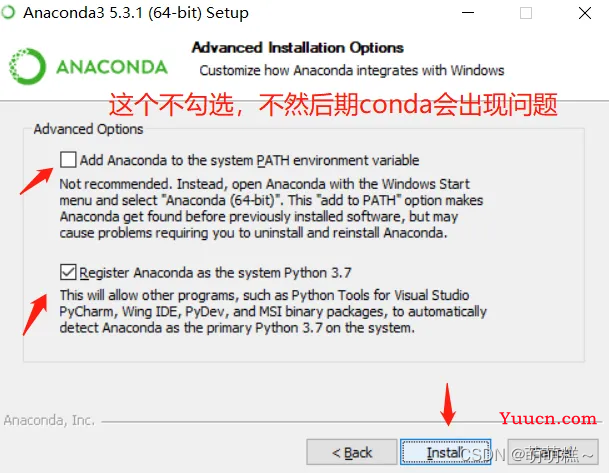
然后就一直下一步等待安装完成
两个“learn”,都取消打勾
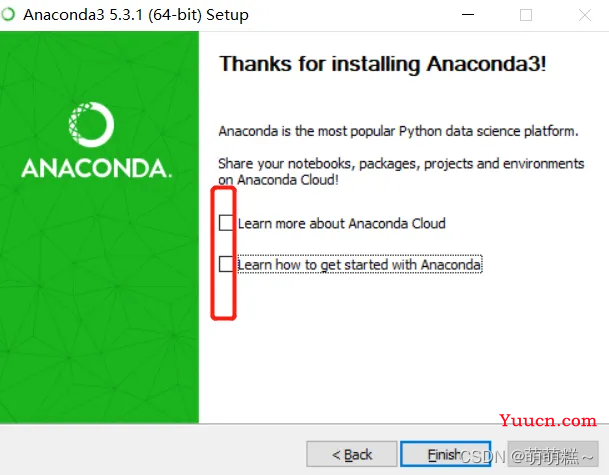
配置anaconda环境变量
此电脑——属性——高级系统设置——环境变量——path——编辑——新建
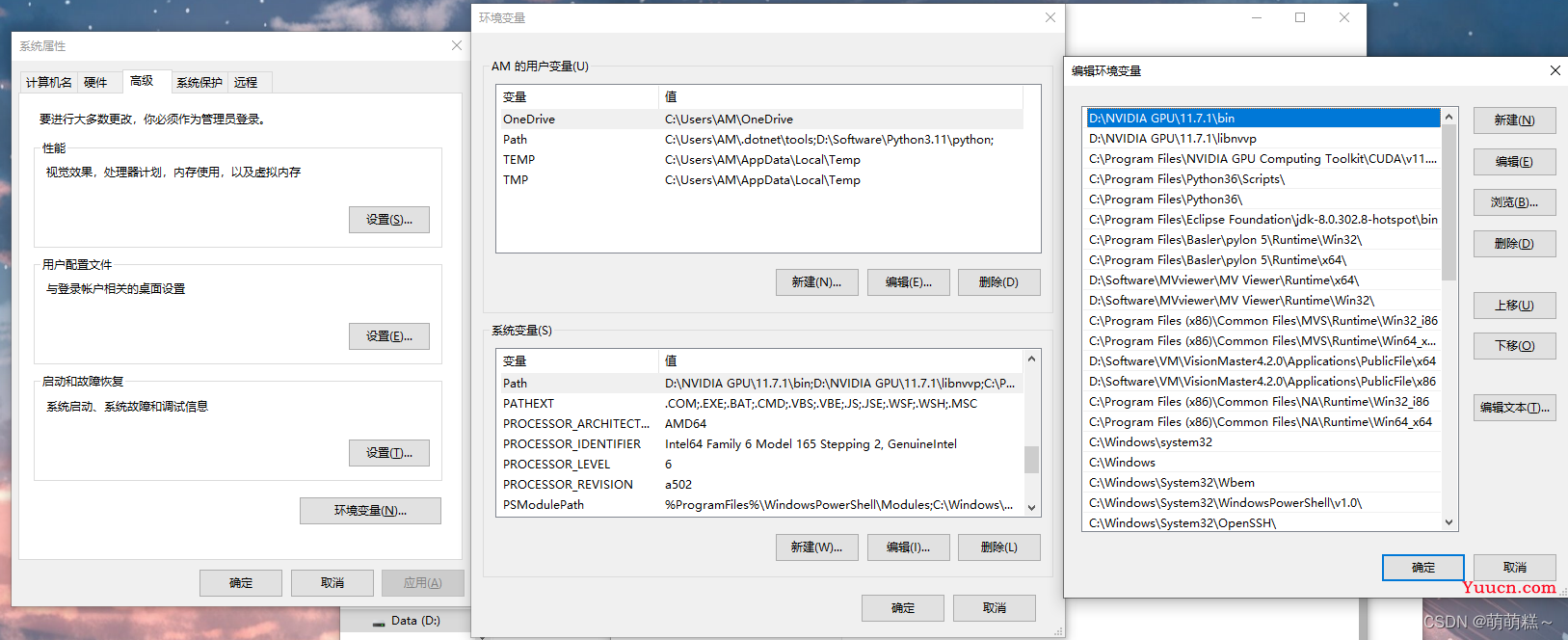
D:\Anaconda(Python需要)
D:\Anaconda\Scripts(conda自带脚本)
D:\Anaconda\Library\mingw-w64\bin(使用C with python的时候)
D:\Anaconda\Library\usr\bin
D:\Anaconda\Library\bin(jupyter notebook动态库)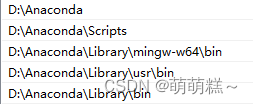
检验是否安装成功
在cmd中输入 :python,——查看是否有Python环境?
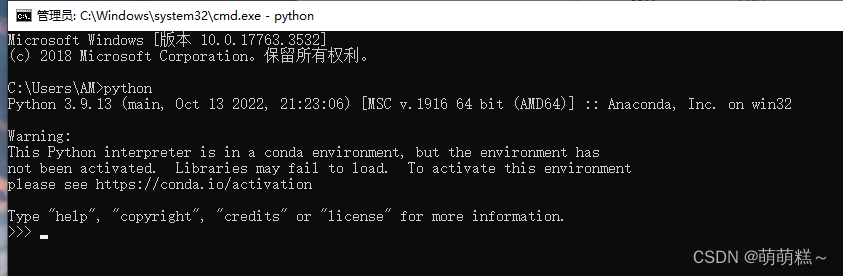
在cmd中输入 :conda --version,——查看是否有conda环境? (检验安装成功的标志)
![]()
在cmd中输入: conda info,——查看是否有? (检验安装成功的标志)
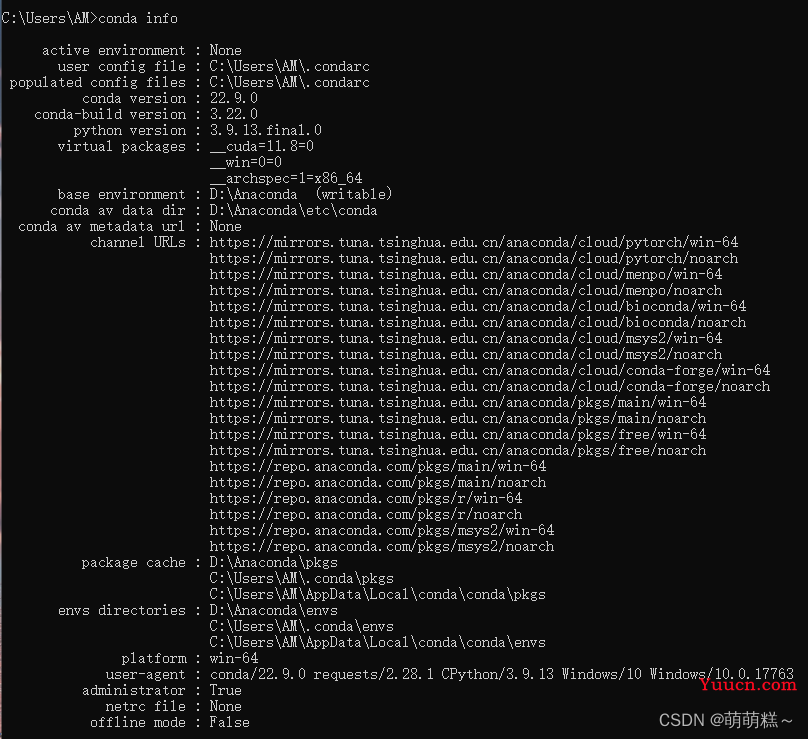
如果没有,或者提示conda不是内部或外部命令,那就意味着,你的anaconda没有把环境变量配置好。
点击anaconda navigator,看是否能够进入界面,若成功,大功告成。
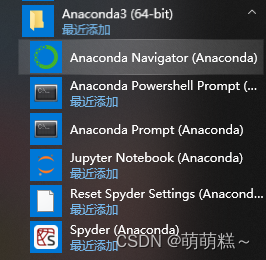
第二步:换源
未避免后续下载过慢先换源
这里推荐用清华源替代默认conda源的方法,可以解决下载过慢的问题。
清华conda源地址:anaconda | 镜像站使用帮助 | 清华大学开源软件镜像站 | Tsinghua Open Source Mirror
添加清华源
conda config --add channels https://mirrors.tuna.tsinghua.edu.cn/anaconda/pkgs/free/
conda config --add channels https://mirrors.tuna.tsinghua.edu.cn/anaconda/pkgs/main/
conda config --set show_channel_urls yes另外为了保险起见,建议同时添加第三方conda源:
conda config --add channels https://mirrors.tuna.tsinghua.edu.cn/anaconda/cloud/conda-forge/
conda config --add channels https://mirrors.tuna.tsinghua.edu.cn/anaconda/cloud/msys2/
conda config --add channels https://mirrors.tuna.tsinghua.edu.cn/anaconda/cloud/bioconda/
conda config --add channels https://mirrors.tuna.tsinghua.edu.cn/anaconda/cloud/menpo/
conda config --add channels https://mirrors.tuna.tsinghua.edu.cn/anaconda/cloud/pytorch/第三步:使用anaconda安装Pytorch
首先,打开anaconda navigator,然后创建一个环境来放pytorch。 先点击下面的create,然后创建一个新环境。
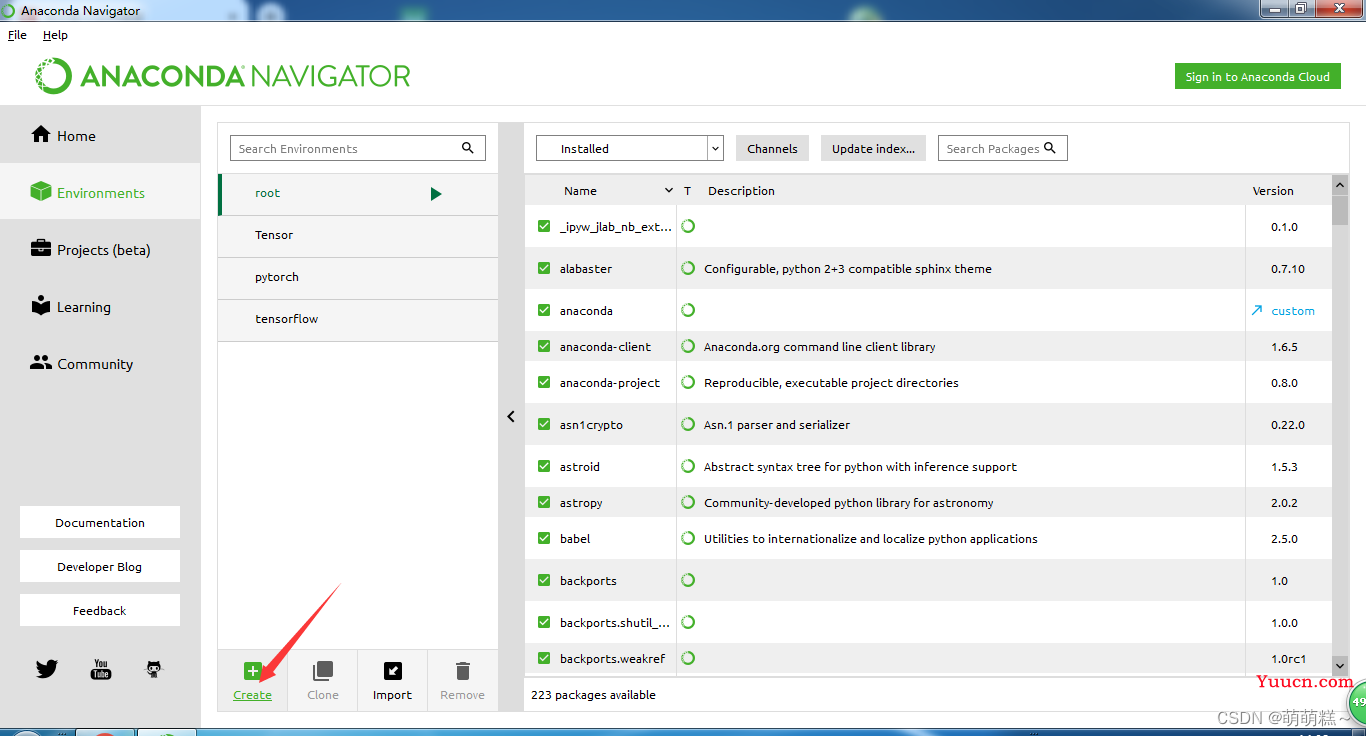
选择你的python版本,这里我选择的是Python3.6。你也可以根据你的需要和习惯来选择你自己的python版本。 环境名字你可以自己命名,但是尽量写自己能看懂的…由于我已经创建了一个叫pytorch的环境,为了演示,我这里创建一个叫Pytorch_envs的环境。
创建过程通
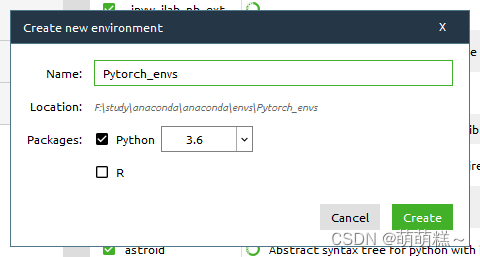
然后就会自动开始下载一些相关的包,等待其下载完成。
之后,打开anaconda prompt。先激活环境: activate Pytorch(这里打开的是我已经创建好的pytorch环境,前面只做过程讲解)
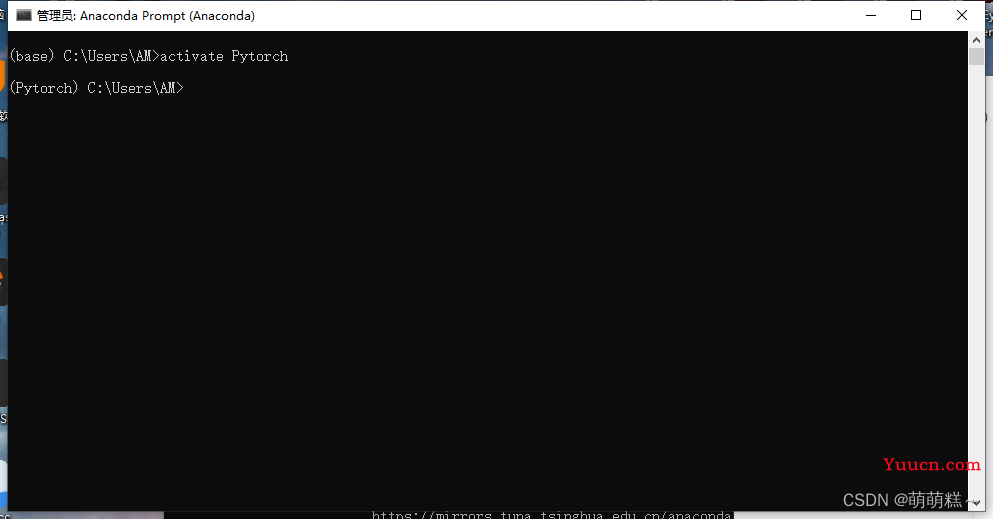
完成到这一步代表这个pytorch环境框架搭建完成
第四步:使用本地的包安装pytorch
分享一个很全的下载pytorch包的网址
https://download.pytorch.org/whl/torch_stable.html
找到需要的whl文件,注意要下载GPU下的torch包而不是CPU下的,后续会出现cuda版本不匹配问题
下载好后是这样的,我同时下载了torchvision,torchaudio包
我选择了最新版本的包

然后--(网图,只为讲解)
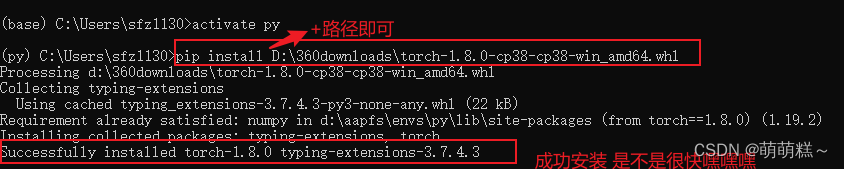
同理安装三个包
第五步:检验pytorch是否安装成功
import torch # 如正常则静默
a = torch.Tensor([1.]) # 如正常则静默
a.cuda() # 如正常则返回"tensor([ 1.], device='cuda:0')"
from torch.backends import cudnn # 如正常则静默
cudnn.is_acceptable(a.cuda()) # 如正常则返回 "True"成功显示如下
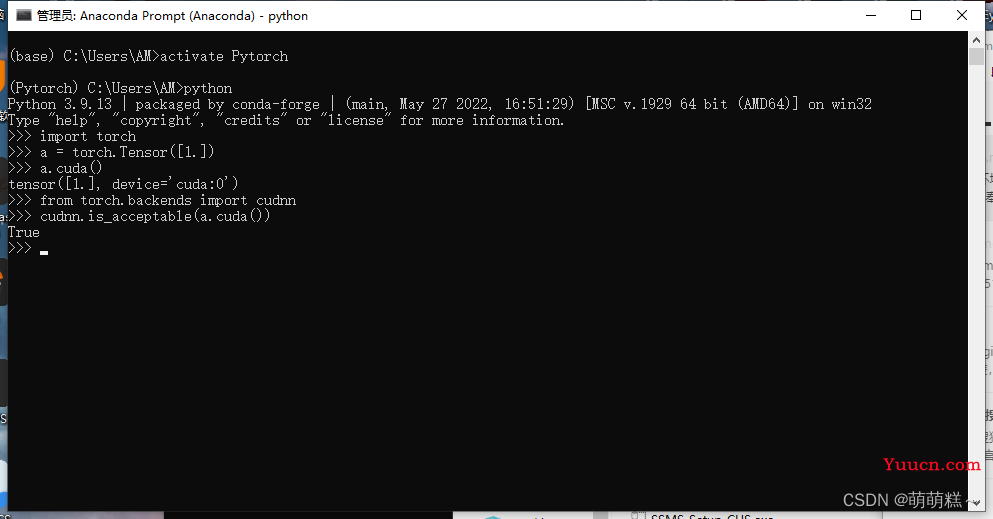
如果检验不成功,进行第六步
第六步:安装cuda和cudnn
首先检查显卡驱动版本,在cmd里输入nvidia-smi即可查看,结果如下。
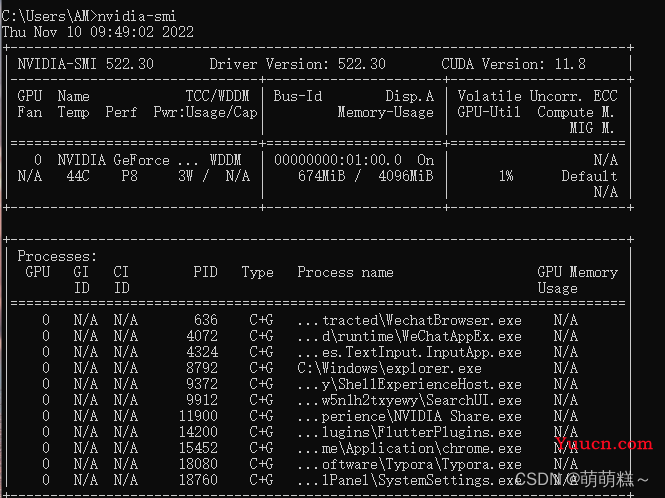
可见显卡驱动版本是最高支持cuda11.8,如果驱动版本过低可以在这里下载,也是英伟达提供的公版驱动。
NVIDIA GeForce 驱动程序 - N 卡驱动 | NVIDIA
我下载的是最新版本的驱动
![]()
只要cuda的版本不高于11.8就好,我下载了11.7.1
CUDA Toolkit 11.7 Update 1 Downloads | NVIDIA Developer

安装包版本如下
![]()
下载好以后直接双击开始我们的安装过程:第一步弹出来的安装地址不要管,是一个临时文件存放地址,安装完成后自己会删除,点击OK到下一步!
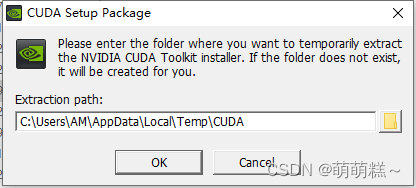
直接点击同意并继续:
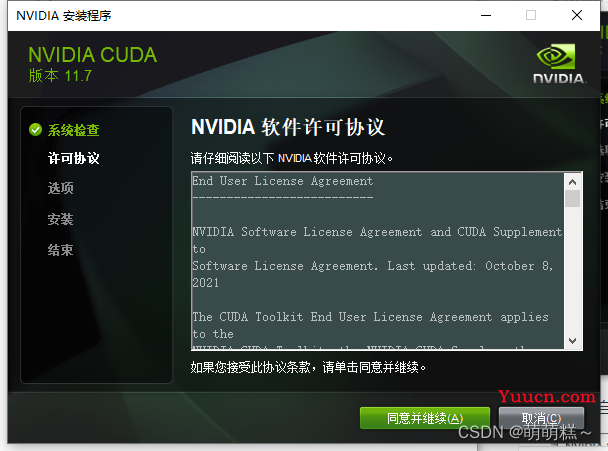
自定义自定义!!!不要选上面的!除非你想啥也不管,全覆盖!
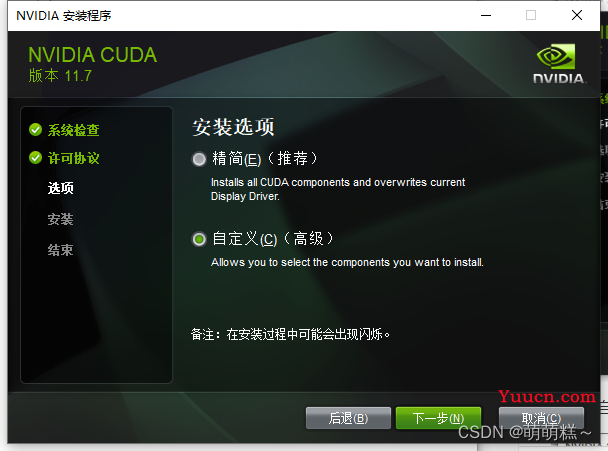
注意!红框框内不要选!!!不要选!!!
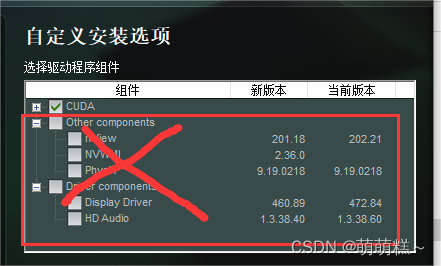
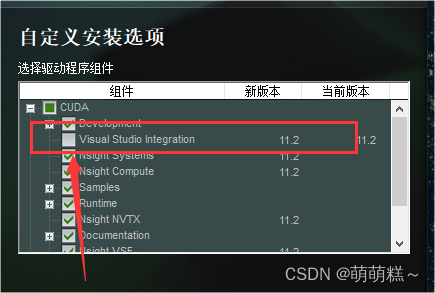
下一步才是真正的选位置,我还是不喜欢安在C盘,我自己在D盘有位置为了方便管理,所以我给更改了地址,网上有说什么不要改的,其实我觉得意义不大!
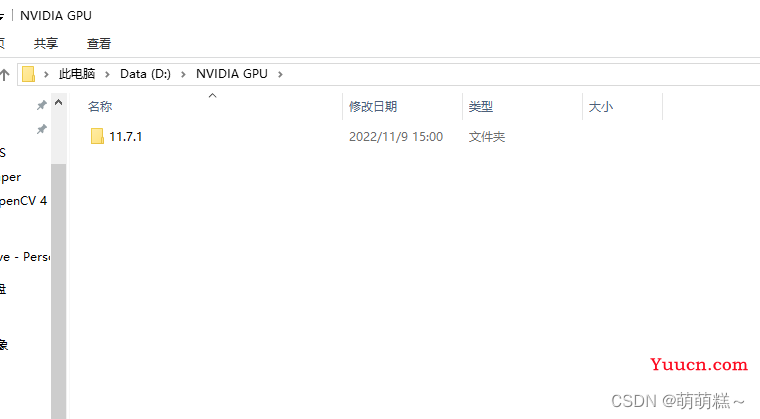
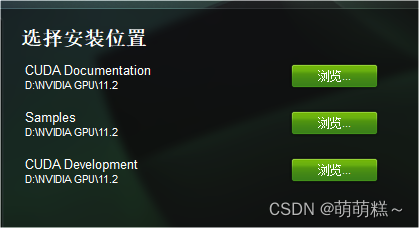
然后就是等待安装完成过程。。。
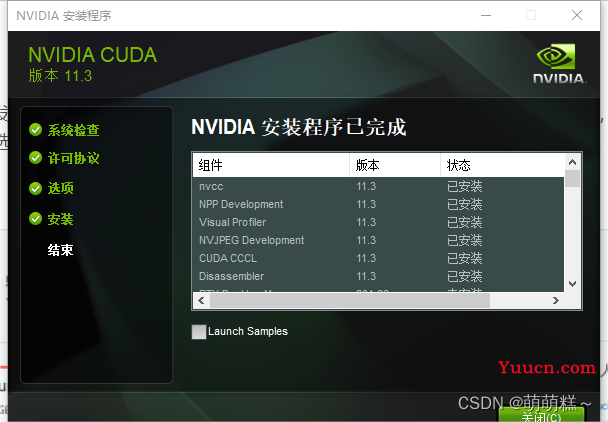
先简单看一下有没有成功:两种办法,一种直接看文件夹!有这些东西才算是OK了!
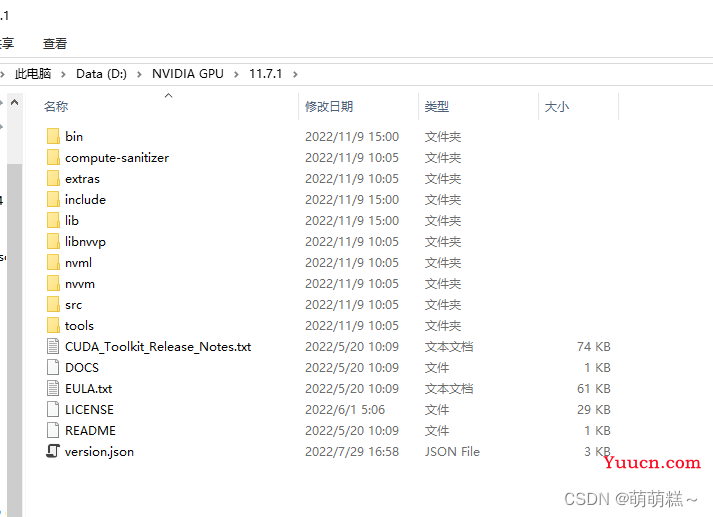
还有一个用nvcc -V 注意是大写,查看基础环境的CUDA版本:顺带查看一下环境变量应该是已经配置好了,我们后面要加挪过CUDNN的环境变量:
(前面的都是网图,此处是我自己安装好的版本)
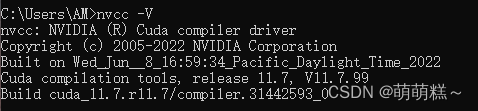
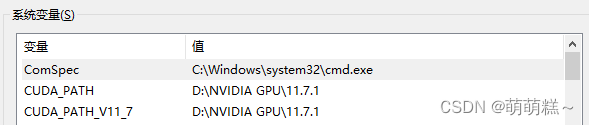
下面安装cudnn
首先给出链接地址,选择
cuDNN Archive | NVIDIA Developer
![]()
对应版本的压缩包直接下载,不要下载错了!下载完成后解压到随便一个地方以后!重点来了!点开CUDA文件夹之后把里面的文件,全部复制拖到CUDA的文件所在的位置!默认会自动合并奥!然后我们修改一下环境变量吧!
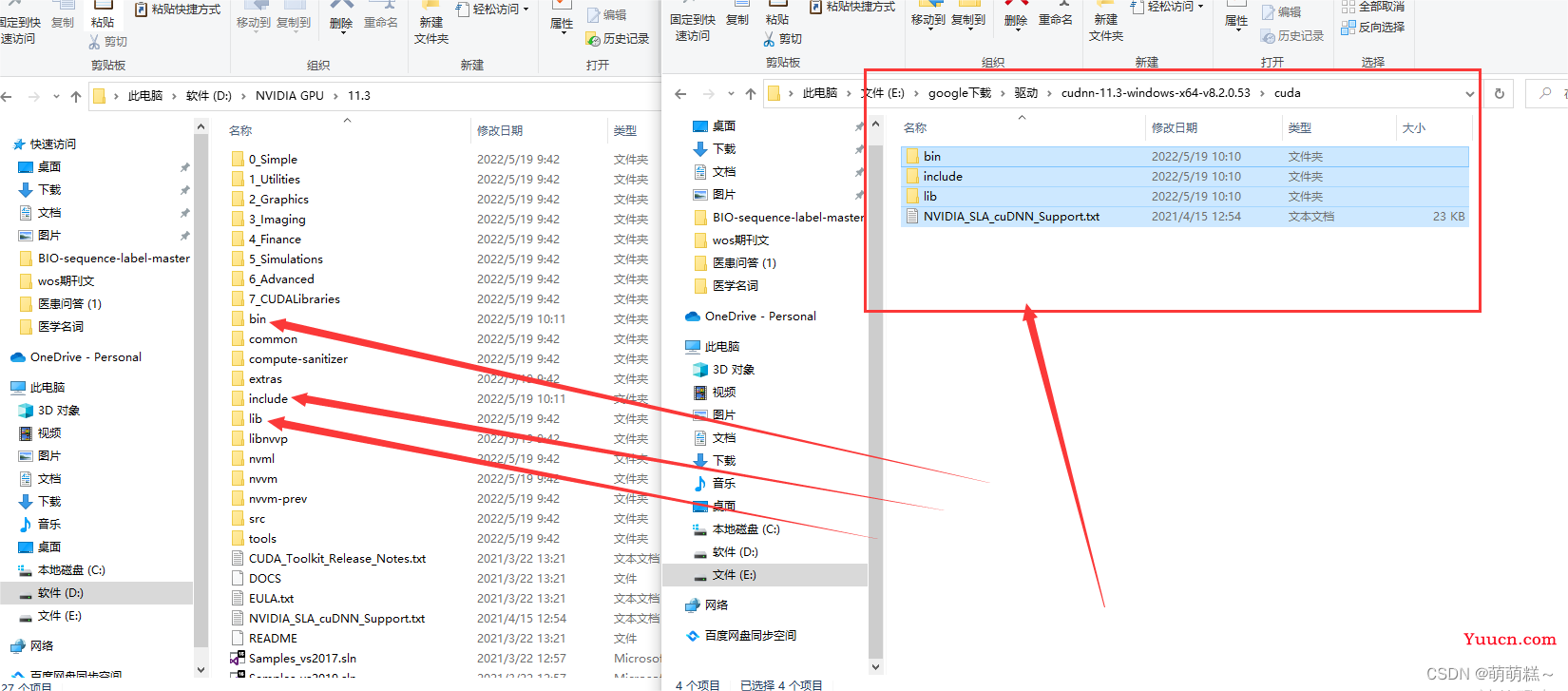
要添加到系统环境变量的PATH中去!如图:
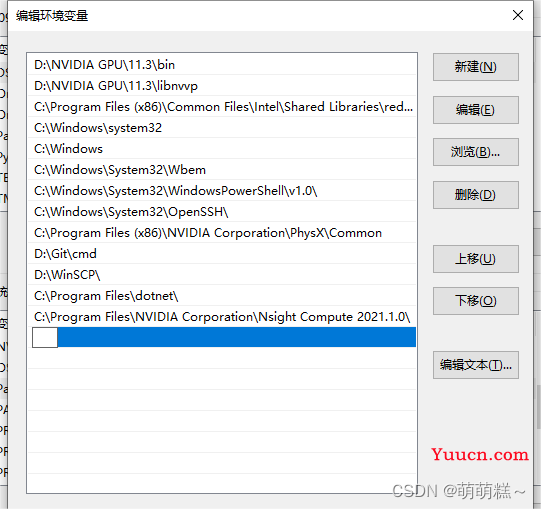
要加的内容为:
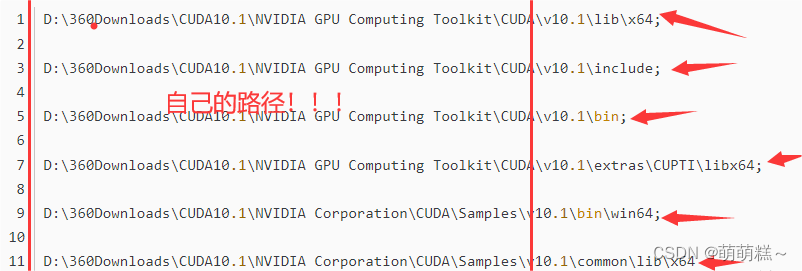
加完以后如图所示:
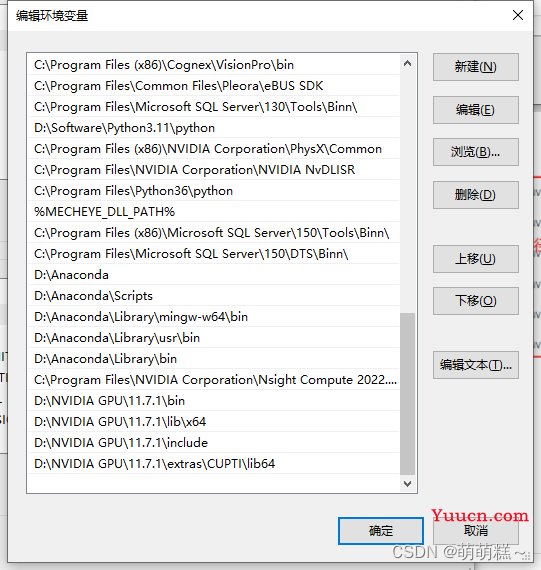
注:我自己的安装没有其中的两项路径,按照有多少加多少的原则添加
到此cuda和cudnn安装完成,可以返回第五步重新测试pytorch环境是否安装好
解决测试过程中出现的no module named numpy
这种情况一般是缺少numpy所致,需要安装numpy。
在终端中执行
pip install numpy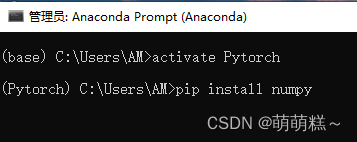
再次进入python中输入import numpy,如果不报错表示安装成功了